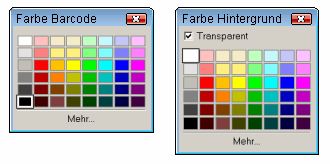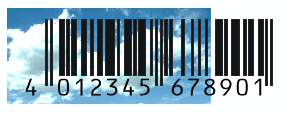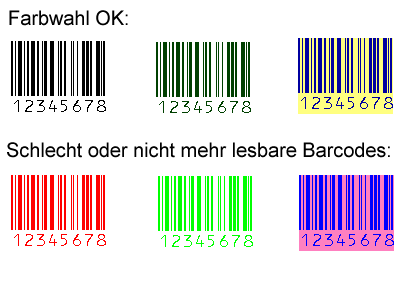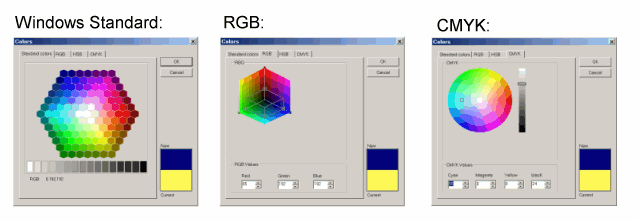Barcode
Farben
Barcode
Farben
|
Für den Barcode sowie den Hintergrund kann jeweils eine separate Farbe
aus der Windows Farbpalette ausgewählt werden:
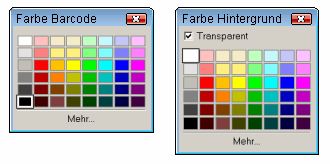
Mit der Einstellung "Transparent" für den Hintergrund kann der Barcode
beim Einfügen direkt über ein Hintergrundmuster gelegt werden:
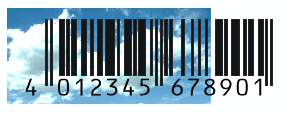
Grundsätzlich sollten keine roten Barcodes erstellt werden, da die
meisten Scanner im Rotbereich arbeiten und solche Barcodes nicht
erkennen können. Gegen einen roten Hintergrund ist hingegen nichts
einzuwenden.
Der Farbkontrast zwischen Barcode und Hintergrund muss mindestens 70%
betragen, d.h. helle Barcodes auf weißem Hintergrund sind zu vermeiden.
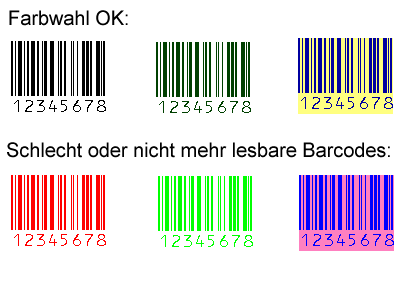
Im Barcode Generator kann durch Klick
auf
"Mehr..." der Farbeinstellungsdialog
geöffnet werden. Hier besteht die Möglichkeit, die Farben als RGB-,
HSB- oder CMYK-Werte
auszuwählen oder numerisch einzugeben:
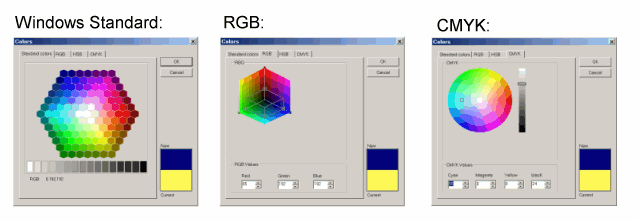
Barcode-Farben im CMYK-Farbmodell werden für EPS-Dateien
benutzt, alle anderen Export-Formate erfolgen in RGB-Farben.
Der Barcode wird normalerweise mit 24-bit Farbtiefe erzeugt. Soll ein
schwarzer (Monochrom-) Barcode nicht aus den Grundfarben gemischt
werden, kann dies als Bitmap über die Zwischenablage
oder als Dateiexport im BMP- oder EPS- Format erfolgen.
Bei Einsatz in Programmen, die eine Farbseparation vornehmen, sollte
darauf geachtet werden, dass ein schwarzer Barcode
nur im Schwarzteil ausgegeben und nicht beim Drucken aus Cyan, Magenta
und Yellow gemischt wird.
Der Aztec Barcode erlaubt eine inverse
Darstellung, d.h. ein weißer Barcode auf schwarzem Hintergrund ist
erlaubt.

 Barcode
Farben
Barcode
Farben
 Barcode
Farben
Barcode
Farben